2007-01-18
第二部分 让水泡动起来,创建合成文件MAIN
步骤1、选择主菜单Composition->New Composition命令,设置参数如图12所示。
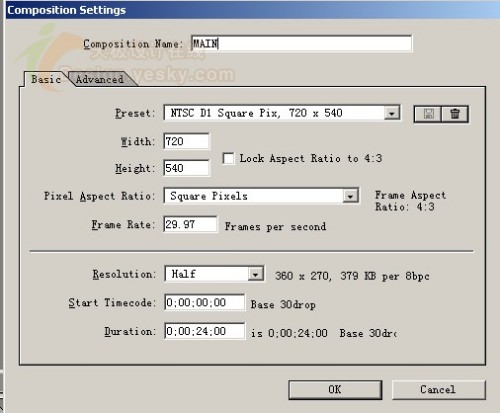
图14
步骤2、把合成文件bubble拖入MAIN合成文件,设置如图14。
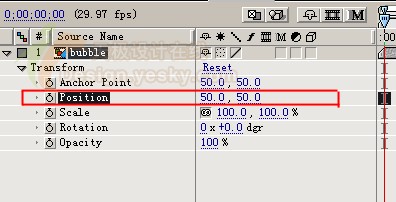
图15
步骤3、创建渐变背景,新建层background,如图16所示。
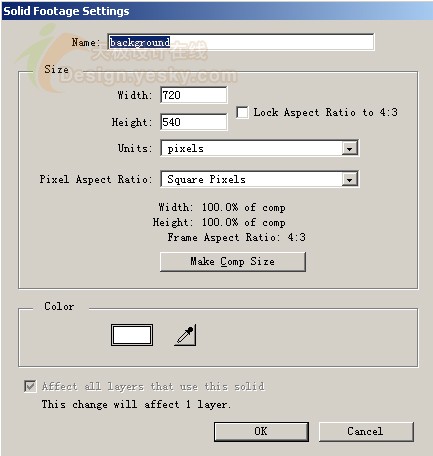
图16
给background层添加Effect->Render->Ramp(渐变),分别设置Start color(起始色)为#487CBE;End Color(结束色)为#60C9FF。
步骤4、为了让水泡能漂浮动起来,我们引入著名的Trapcode的Particle(粒子)特效,它可以很方便地控制粒子运动的模式,很适于实现礼花、水泡、火焰等粒子的喷射、漂浮等运动特效。
Trapcode的Particle(粒子)中除内置许多粒子形态外,还可以实现个性化粒子功能。在该实例中,我们把在第一部分中设计的水泡做为 Particle特效的个性化粒子,通过对个性化粒子的设置,从而实现水泡的漂浮运动。
创建particles层,大小及设置同层background。引入Trapcode->Particle特效,Particle的设置内容比较多,包括Emiter(发射器)、Particle(粒子)、Physice(物理)等等。我们分别介绍。
1、Emiter(发射器)组的设置如图17所示。
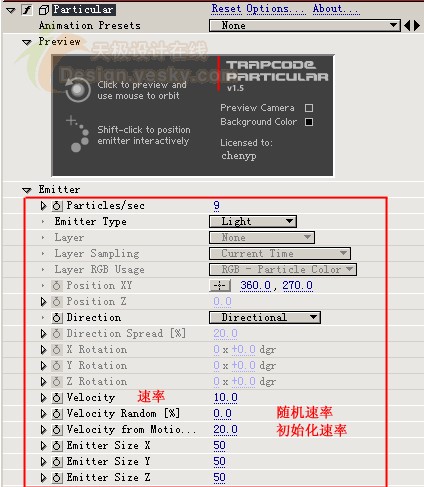
图17
Particles/sec(粒子/秒):控制每秒能产生的粒子数量;
EmitterType:发射器的类型;
Direction(方向):控制粒子初始运动方向,也就是发射器发射粒子的方向。
